タブ譜
フレットのある弦楽器の楽譜はタブ譜 (Tab) を使って表わされることも一般的で、弦とフレット番号が視覚的に表示されます。
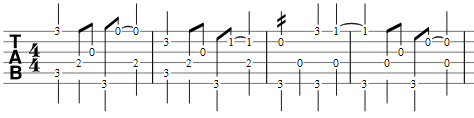
タブ譜は通常の譜表と併用されることもあります。
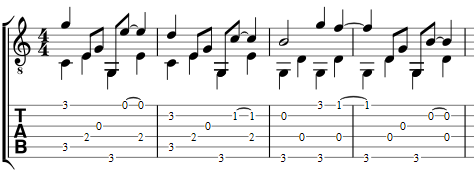
新しいタブ譜を作る
新しいスコアのパートとしてタブ譜を作るには、新しいスコアの作成ウィザード を使います。既存のスコアにタブ譜を加えたい場合は、楽器 ダイアログを使います。あるいは、既存の標準譜表を転換 することができます。以下、その詳細です。
新しいスコアの作成ウィザードを使って
新しくタブ譜を作成するには次の方法を使います。(通常の譜表とタブ譜を併用するには下の 音高の譜表とタブ譜を合体する をご参照ください):
- メニューを ファイル → 新規 と進むか、キーボードショートカットの Ctrl + N (Mac: Cmd+N) を使って 新しい楽譜の作成ウィザード を開き、
- スコアの明細を入力し、次へ のボタンをクリックし、
- テンプレートファイルを選択 のページでは、楽器を選択してください をクリックして、
-
楽器 のページで、左欄の "撥弦楽器" の中からタブ譜のオプションがあるものを選び、追加 をクリックします。
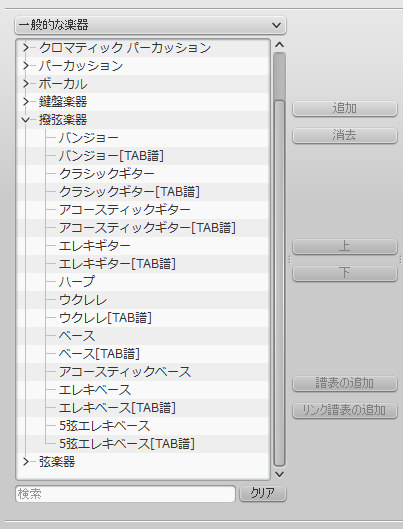
注: 楽器リストの上にあるドロップダウンリストを使えば、表示するカテゴリーを変更できます。また、楽器のリストの下にある "検索" のフィールドを使って楽器を検索することもできます。
- 新しい楽譜の作成ウィザードの残りの部分を完成させます。
楽器選択 のリストに求める楽器のタブ譜がない場合には:
- 現在ある "撥弦楽器" のタブ譜を選択し (前述のステップ 4)
- 追加 を押して右のコラムに加え
- そうして加えた楽器の右側欄の "譜表のタイプ" で求めるタブ譜に一番適切なのを選び
- "新しい楽譜の作成" ウィザードの残りの設定を行って、終了します。
- 必要に応じて、譜表プロパティ ウィンドウ で弦の数や調弦を変更します。 ( → 下記ご参照)
- 必要なら、"譜表プロパティ" で楽器名を変えましょう。
こうすることで、半音階が利用できるフレット楽器ならなんでも、それに対応するタブ譜を作ることができます。
楽器のダイアログを使って
既存のスコアにタブ譜を一つ追加するには、(譜表/タブ譜ペアーとするには → 下記ご参照):
- 楽器編集を開いて (メニューの 編集 → 楽器...、あるいはショートカットキー I )、
- 楽器 に従って、タブ譜を追加します。
譜表のタイプを変えることで
標準タイプの譜表をタブ譜に、あるいはタブ譜を標準タイプの譜表に変えるには:
- 変えたいと譜表を右クリックし、譜表プロパティ… を選びます。もしそれが既に撥弦楽器であれば、譜表プロパティを抜け、ステップ4に進みます。
- 表示されている楽器が撥弦楽器でない場合には、楽器を変更 をクリックし、適切な "撥弦楽器" を選びます。
- OK を2度クリックして "譜表のプロパティ" を抜けます。
- メニューを 編集 → 楽器... と進むか I キーを押して楽器 ダイアログを開きます。
- 右の欄の譜表をクリックし、その "譜表のタイプ" を変更します。
- OK をクリックして楽器ダイアログを抜け、スコアのページに戻ります。
注: その譜表でチューニング、弦の数等更に変更したい場合には、譜表を右クリックし、譜表プロパティ… を選択します。
"譜表のプロパティ"ダイアログだけを使う代案:
- 譜表を右クリックし、譜表プロパティ… を選択します。
- 楽器が撥弦楽器と表示されていれば、ステップ4に飛びましょう。
- 楽器が撥弦楽器以外と表示されたなら、楽器を変更 をクリックして適当な "撥弦楽器" を選び、OK を押します。
- 高度なスタイルのプロパティ... をクリックし、 "テンプレート" を望むオプションに設定し、<テンプレートの設定にリセット ボタンを押します。
- 2度 OK を押して 譜表プロパティ ダイアログボックスを閉じます。
注: チューニングや弦の数の変更等のその他の変更は、譜表プロパティ で行うこともできます。
弦の設定
チューニングの変更
注: 変更するのではなく単にその楽器のチューニングを 見る のであれば、ステップ1と2のみを行ってください。
-
譜表を右クリックして 譜表プロパティ... を選択し、
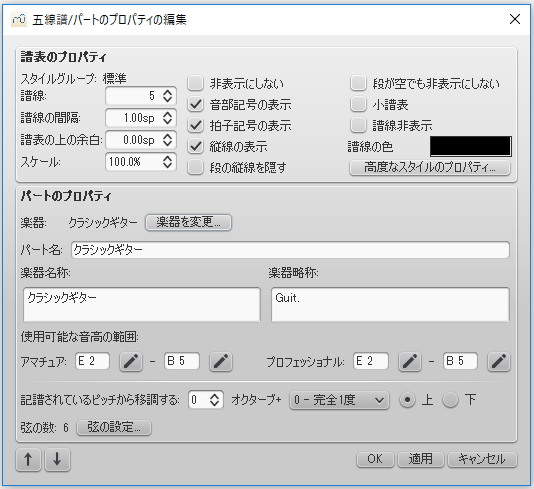
-
ダイアログボックスの下に表示される 弦の設定...をクリックすると、弦の設定 ダイアログが開きます。:
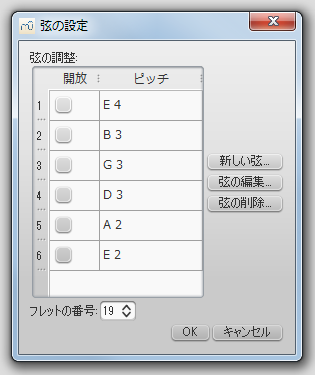
-
弦のピッチをクリックして 弦の編集... を押すか、単に弦のピッチをダブルクリックし、
-
音符の選択 ボックスで新たなピッチを選択して OK ボタンをクリックするか、単に新たなピッチをダブルクリックする。
-
OK ボタンを押して "弦の設定" ダイアログを閉じ、OK ボタンをクリックして "五線譜/パートのプロパティの編集" ダイアログを閉じる。
注: (1) タブ譜に既に音符が入力されている状態でその楽器のチューニングを変更すると、新しいチューニングでのその音符のフレットマークに(可能な限り)調整されます。(2) 弦のチューニングの変更はそのスコアのその楽器のみに影響し、プログラムにおけるディフォルトの設定値を変化させるものではありません。
新しい弦を追加
-
譜表を右クリックして 譜表プロパティ… を選び、弦の設定 を押し、
-
弦のピッチを選んで 新しい弦... を押します。
-
新たなピッチをエランで OK ボタンを押すか、単に新しいピッチをダブルクリックします。新しい弦が選択した減の位置に挿入されます。
注: タブ譜で弦を加えた後、譜表プロパティ ダイアログで弦の数を調整する必要があります。
弦の削除
-
譜表を右クリックして 譜表プロパティ… を選び、弦の設定 を押します。
-
弦のピッチをクリックしてから 弦の削除 を押します。
注: タブ譜で弦を削除したのち、譜表プロパティ ダイアログで弦の数を調整する必要があります。
弦を "開放" 指定
この機能は リュート のように、フレットの無い弦に用います:
-
譜表を右クリックして 譜表プロパティ… を選び、弦の設定 を押します。
-
"開放" の欄のボックスをチェックします。
楽器のフレットの数の変更
タブ譜で入力できるフレットの最大数を規定します。
-
譜表を右クリックして 譜表プロパティ… を選び、弦の設定 を押します。
-
Select or enter a new number in the "フレットの数" スピンボックスで数値を選ぶか、入力します。
タブ譜の表示を変更
タブ譜の表示やフレットマークの表示方法をカスタマイズできます。関連するオプションにアクセスするには:
- その譜表を右クリックし、譜表プロパティ… を選択し、
- 高度なスタイルのプロパティ… ボタンをクリックします。
音高の譜表とタブ譜の併用
例えばギターなど撥弦楽器では、音高の譜表とタブ譜の両方で記譜することも一般的です。MuseScore は2つの譜表を "リンクさせる" か "リンクさせない" か、いずれかで利用できます。:
-
リンクしない譜表: 各々独立して編集が可能です。記譜内容を一方から他方に移動するには、範囲を 選択 し、 コピー・アンド・ペースト して他の譜表に移します。
-
リンクする譜表: 一方に加えた変更は即座に他方にも適用されます。(相互適用)
注: 時にタブ譜で 赤色の数字 が表示されることがあります。これは フレット番号 が既存の入力とかち合って表示できないことを意味しています。既存のフレット番号入力を移動・調整して解消します (既存の音符の編集 をご参照ください)。しかし、最低音の弦では調整を要しないようになっている設計であり、印刷しても赤い色には表示されないようになっています。
新しいスコアの作成ウィザードを使って譜表/タブ譜ペアーの作成
リンクするしないに関わらず、ウィザードを利用して譜表/タブ譜ペアーを作成するには:
-
メニューを ファイル → 新規作成... と進むか、ショートカットキー Ctrl + N (Mac: Cmd+N) を使って 新しいスコアの作成 ウィザードを開始します。
-
必要に応じスコアの詳細を入力し、次へ をクリックします。
-
テンプレートファイルを選択 のページで、楽譜を選択してください をクリックします。
-
楽器を指定してください のページの左側欄の "撥弦楽器" にあるフレットの楽器を選択し、 追加 をクリックします。
-
右側欄に新たに加えられた譜表を選択し、次の2つのオプションのいずれかを選びます:
- 2つの譜表を リンクさせる には リンク譜表の追加 をクリック
- 2つの譜表を リンクさせない のなら、譜表の追加 をクリック
-
一番右側の項で 譜表のタイプ を変えることができます。(表示についてのオプションの詳細は、タブ譜を右クリックし、譜表のプロパティ… → 高度なスタイルのプロパティ にあります。)
-
新しいスコアの作成ウィザードを完遂するか、完了 をクリックします。
注: 別のミキサーチャンネル としてリンクしない譜表を作成するには、上のステップ5に代え左側欄のタブ譜を選択して 追加 をクリックします。その後ステップ6と7に進みます。
既存の譜表の中で譜表/タブ譜ペアーを作成
スコアに既に入力さあれている撥弦楽器にタブ譜(あるいは音高の譜表)を追加するには:
-
楽器の編集を開きます。(メニューの 編集 → 楽器... か、ショートカットキー I)
-
右側欄で、タブ譜(あるいは音高の譜表)を追加したい譜表を右クリックします。
-
次の2つのオプションのいずれかを選びます:
- リンクする 譜表とするには リンク譜表の追加 をクリック
- リンクしない 譜表とするには 譜表の追加 をクリック
-
必要に応じ、一番右側の項で 譜表のタイプ を変更します。(表示についてのオプションの詳細は、タブ譜を右クリックし、譜表のプロパティ… → 高度なスタイルのプロパティ にあります。)
-
Up を使って譜表の位置を変えることもできます。
-
OK をクリックします。
注: 別のミキサーチャンネル_ としてリンクしない譜表を作成するには、上のステップ3に代え左側欄の適当な譜表を選択して 追加 をクリックします。その後ステップ4~6に進みます。
既存の譜表を基に標準譜・タブ譜ペアーを作る
スコアにある撥弦楽器の譜表にタブ譜を加えるには(あるいはその逆):
-
メニューの 編集 → 楽器... あるいは I キーを使って楽器エディターを表示させ、
-
対象とする楽器の右側欄に譜表1として表示されている譜表を選択し、
-
次のどちらかの方法で行います:
- リンクしない 標準譜・タブ譜を作るには 譜表の追加 をクリック
- リンクする 標準譜・タブ譜を作るには リンク譜表の追加 をクリック
-
新たに加えた譜表の 譜表のタイプ 欄のドロップダウンリストをクリックし、タブ譜のオプションを選びます (これは後変更することがかのうです。詳細は 譜表のプロパティ を参照ください)
-
必要に応じ、↑ を使って譜表の順番を変更します。
-
OK をクリックします。
注: ミキサー・チャンネルを別にするべくリンクkしない譜表を作成するには、上記のステップ3に替え左欄の適切な譜表を選択して 追加 ボタンをクリックし、ステップ 4–6 に続けます。
新たな音符の入力
キーボードを使って
- まず、音符入力モードにはなっていないことを確かめます。音符入力を開始する小節あるいは既存の音符を選択。
- 音符入力モード (N) に切り替えると、短い "青色の長方形" がタブ譜の弦の付近に現れます。: これが、現在作業中の弦 です。
- 入力する音符/休符の長さを選択。 (下記参照)
- ↑ や ↓ を押して入力したい弦にカーソルを移動。スコア内の移動には → や ← を使います。
- 0 ~ 9 を押し、現在作業中の弦での 0 ~ 9 のフレットマークを入力; 複数桁の数字を入力するには各桁を連続して押します。 (I は飛ばして) A ~ L のキー (I を除きます) を使うこともでき、フランス式タブ譜には便利です。L , M, N はコンピューターキーボードの文字キーでそれぞれ 10, 11, 12 をタイプします。
注: 弦の設定 で規定した最大のフレット番号を超える数値を入力することはできません。 - ; (セミコロン) を押すと、選択した長さの休符が入力できます。
- 必要に応じて、通常の譜表と同じように異なる 声部 への入力が可能です。
下の 音符の編集 を参照ください。
古楽のタブ譜
version 2.1 から、リュート等でのバス弦の記譜がサポートされました:
-
フランス式タブ譜: letters with prefixed slash-like strokes right under the tab body: i.e. 7th string: "a", 8th string: "/a", 9th string: "//a" and so on, all in the first position below the tab body.
-
イタリア式タブ譜: numbers with 'ledger line'- like segment of string above the tab body: i.e. 7th string: "0" one position above the tab body with one 'ledger line'; 8th string: "0" two positions above the tab body with two 'ledger lines' and so on.
入力はコンピューターキーボードからだけ行えます: by moving the note entry cursor below (French) or above (Italian) the tab body, 'shadow' slashes or ledger lines will indicate the target string to which the fret mark will be applied; pressing one of the fret keys, will enter (and lay out) the note on that string.
マウスを使って
- 音符入力モードに入り、音符・休符の長さを選択します。 (下を参照)
- 音符を作成する弦をクリックします。音符はまず 0 フレット (フランス式タブ譜では a ) に作成されます。: 適切なフレットに修正するにはキーボードから正しい番号をタイプします。
- フレットマークの増減には次のキー操作も使えます。
Alt+Shift+↑ あるいは
Alt+Shift+↓ - 通常の譜表と同じく、必要に応じて異なる 声部 への入力が可能です。
下の 音符の編集 を参照ください。
音符・休符の長さの選択
音符入力モードでは、次の方法でタブ譜での音符・休符の長さを設定することが可能です:
- Shift+1 ~ Shift+9 (但し、パソコンのO/S やキーボードの配列により使えるショートカットに制限を生じます)
- NumPad 1 ~ Numpad 9 (10キーがあり、NumLock がオンになっている場合)
- スクリーン上部に表示されている入力のツールバー
- Q で選択された音価の減少、W で選択された音価の増加
音符の編集
音符入力モード中
音符入力モード 中に、入力済のフレットマークを編集するには:
- そのフレットマークの上にカーソルを位置させ、新しい番号をタイプする。
- Alt+Shift+↑ あるいは Alt+Shift+↓ を使って、フレートマークを増減する
音符入力モードにはない時
音符入力モード には ない 時に、入力済のフレットマークを編集するには:
- 1つあるいは複数のフレットマークを 選択 し、
-
次のいずれかの方法を使います:
- 弦を変える事なく増減するには: ↑ / ↓
- フレット番号を少なくなるように弦の変更ができる状況で増減するには: Alt+Shift+↑ / ↓
- どの弦でもその音符を作り出せる場合に次の弦に動くには: Ctrl+↑ / ↓
注: 弦の設定 で規定した最大のフレット番号を超える数値を入力することはできません。
フレットマークをクロスヘッドに変える
- 音符入力モードには いない ことを確認
- 一つあるいは複数のフレットマークを 選択
- Shift+X を押す。これはゴースト符頭のオン・オフ トグルスイッチです。
キー操作のまとめ
音符入力モード
| Type: | to get: |
|---|---|
| ↑ | 上の弦を作業中として選択 |
| ↓ | 下の弦を作業中として選択 |
| Shift+1 to Shift+9 | 音価を選択 |
| NumPad 1 to NumPad 9 | 音価を選択 |
| Q | 現在の入力音価を減らす |
| W | 現在の入力音価を増やす |
| 0 to 9 | フレットの数字・文字を入力 |
| A to K | フレットの数字・文字を入力(I を除く) |
Alt+Shift+↑ | 現在のフレットマークから増加
Alt+Shift+↓ | 現在のフレットマークから減少
; (セミコロン) | 休符の入力
通常モード
| Type: | to get: |
|---|---|
| 0 to 9 | 選択した音符・休符の 音価 を変更 (128分音符から四倍全音符) |
| Alt+Shift+↑ | 選択した音符の音高を上げる (弦は MuseScore が選択) |
| ↑ | 弦を変える事無く音高を上げる |
| Alt+Shift+↓ | 選択した音符の音高を下げる (弦は MuseScore が選択) |
| ↓ | 弦を変える事無く音高を上げる |
| Ctrl+↑ | 音高を保ちつつ音符を上の弦に移動 |
| Ctrl+↓ | 音高を保ちつつ音符を下の弦に移動 |
| Shift+X | ゴースト符頭のオン・オフ トグルスイッチ |